Cara menukar nama hos di centos/rhel 8
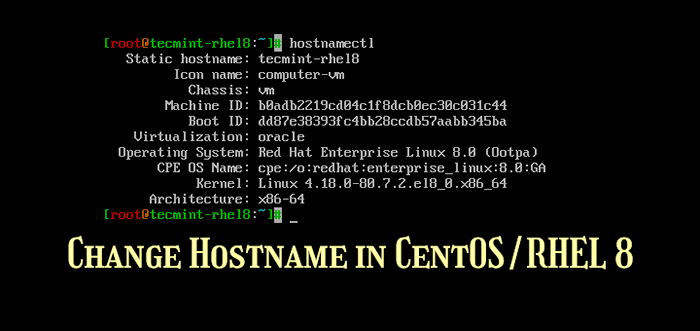
- 3912
- 160
- Jerome Quitzon
Menyediakan nama hos adalah salah satu tugas yang sangat penting ketika menyediakan pelayan. Nama hos adalah nama yang diberikan kepada PC dalam rangkaian dan membantu mengenalinya secara unik.
Terdapat pelbagai cara untuk menubuhkan nama hos di Centos/Rhel 8 dan kita akan melihat setiap satu lagi.
Untuk memaparkan nama hos sistem, jalankan arahan.
$ hostname
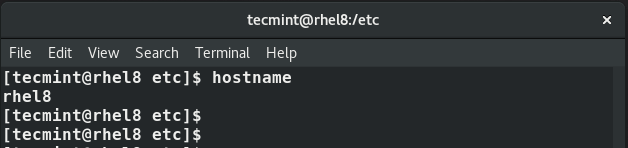 Semak nama hos Rhel 8
Semak nama hos Rhel 8 Di samping itu, anda boleh melaksanakan perintah HostMamectl seperti yang ditunjukkan:
$ hostnamectl
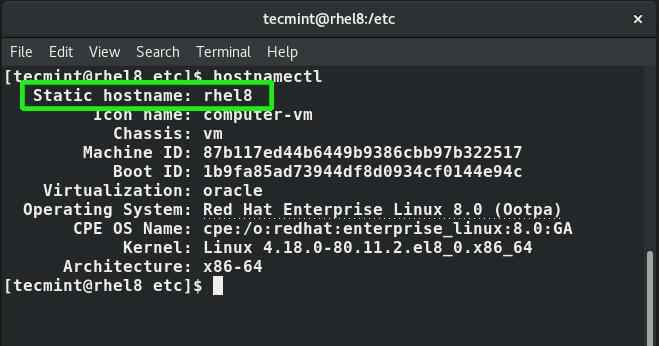 Semak Sistem HostName
Semak Sistem HostName Menetapkan nama hos di rhel 8
Untuk mengkonfigurasi nama hos, log masuk dan gunakan Hostnamectl perintah seperti yang ditunjukkan:
$ sudo hostnamect set-hostname
Contohnya, untuk menetapkan nama hos ke Tecmint.RHEL8 Jalankan arahan:
$ sudo hostnamectl set-hostname tecmint.RHEL8
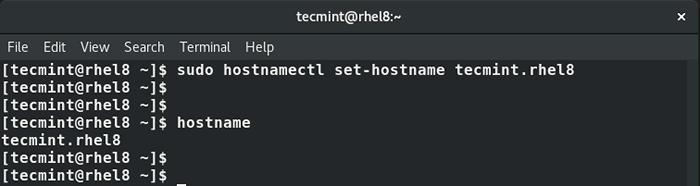 Tetapkan Sistem HostName
Tetapkan Sistem HostName Anda kemudiannya boleh mengesahkan jika nama hos baru telah digunakan untuk sistem anda dengan menjalankan Nama Host atau Hostnamectl Perintah.
$ hostname $ hostnamectl
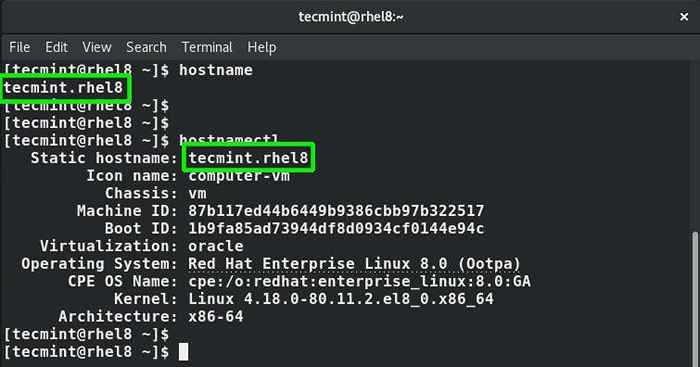 Sahkan nama host sistem
Sahkan nama host sistem Seterusnya, tambahkan rekod untuk nama hos di /etc/hos fail.
127.0.0.1 Tecmint.RHEL8
Ini secara automatik menambahkan entri secara lalai ke /etc/hostname fail.
Simpan dan keluar dari editor teks.
Akhirnya, mulakan semula perkhidmatan rangkaian untuk perubahan yang berkuatkuasa.
$ sudo Systemctl Restart NetworkManager
Sebagai alternatif, anda boleh menggunakan arahan NMTUI untuk menetapkan atau menukar nama hos sistem anda seperti yang ditunjukkan.
$ sudo nmtui
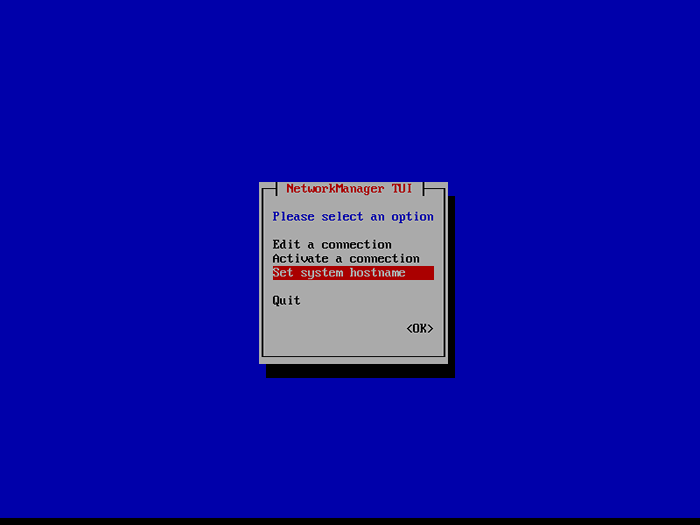 Tetapkan Sistem HostName
Tetapkan Sistem HostName Masukkan nama hos baru anda.
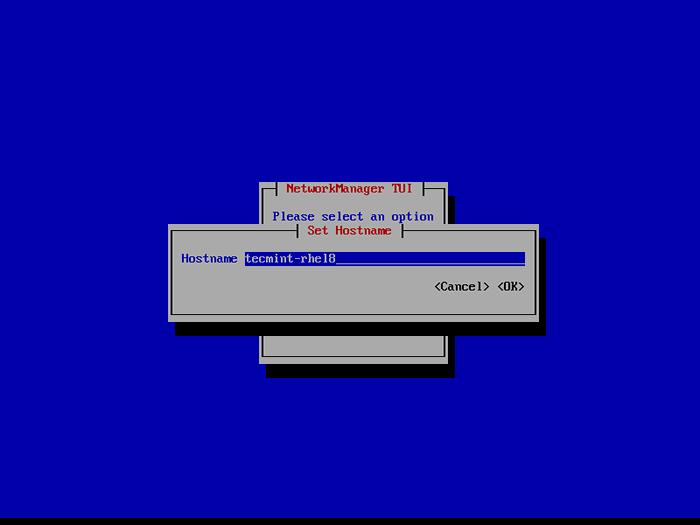 Tambah nama host baru
Tambah nama host baru Akhirnya, mulakan semula SystemD-Hostnamed perkhidmatan untuk menerapkan perubahan baru -baru ini.
$ sudo Systemctl Restart SystemD-Hostnamed
Dan ini menyimpulkan panduan ini mengenai cara menukar atau menetapkan nama host Centos/RHEL 8. Kami harap anda dapati panduan ini membantu.
- « Cara Memasang Penambahan Tetamu Virtualbox di Ubuntu
- Cara memampatkan fail lebih cepat dengan alat Pigz di Linux »

